Microsoft Edge浏览器怎么清除浏览数据-Microsoft Edge浏览器清除浏览数据的方法
php小编西瓜为您介绍Microsoft Edge浏览器清除浏览数据的方法。清除浏览数据是保持浏览器运行顺畅的重要步骤,可以帮助您清理浏览历史、缓存、Cookie等数据,保护隐私信息。在Microsoft Edge浏览器中,您可以通过简单的几个步骤来清除这些数据,让浏览器保持清爽状态,提升您的上网体验。
1、首先打开Microsoft Edge浏览器,点击右上角的三个点,如下图所示。
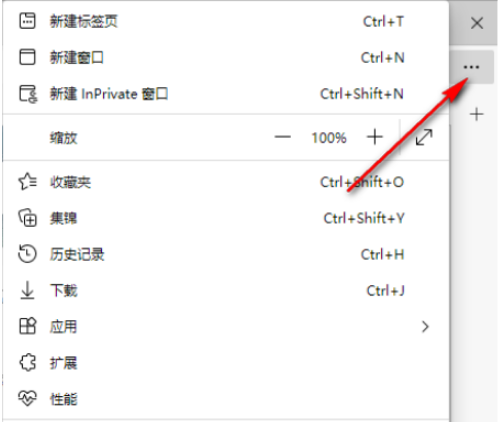
2、下拉点击设置按钮,如下图所示。
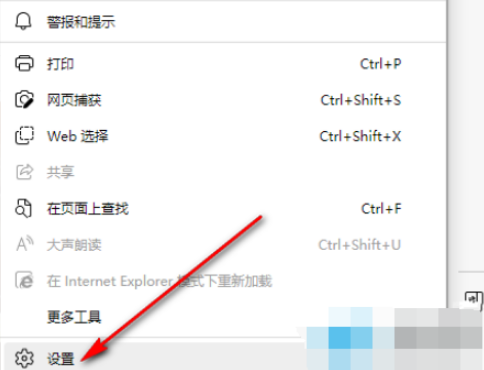
3、然后进入左侧导航栏的设置按钮,如下图所示。
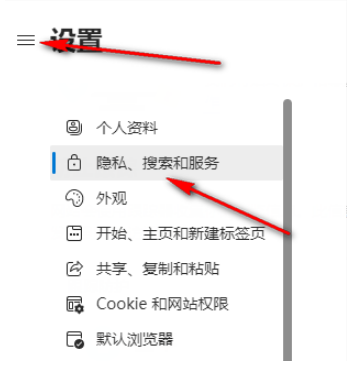
4、接着找到清除浏览数据,点击选择要清除的内容,如下图所示。
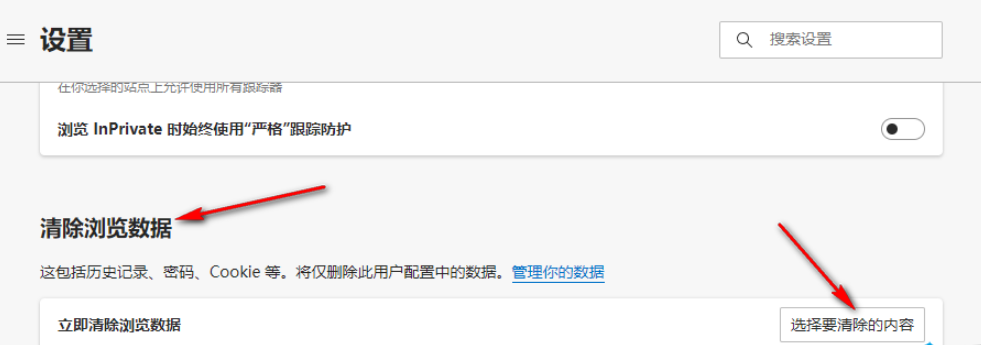
5、最后选择清除时间和内容即可,如下图所示。
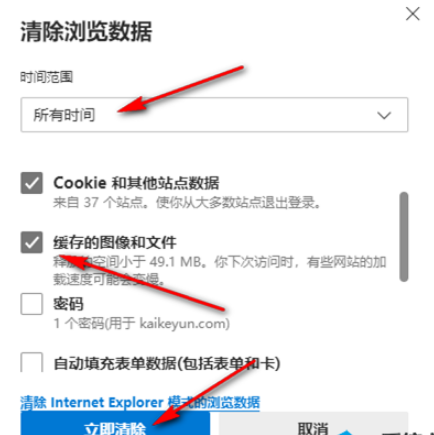
上面就是小编为大家带来的Microsoft Edge浏览器怎么清除浏览数据的全部内容,希望对大家能够有所帮助哦。
以上是Microsoft Edge浏览器怎么清除浏览数据-Microsoft Edge浏览器清除浏览数据的方法的详细内容。更多信息请关注PHP中文网其他相关文章!

热AI工具

Undresser.AI Undress
人工智能驱动的应用程序,用于创建逼真的裸体照片

AI Clothes Remover
用于从照片中去除衣服的在线人工智能工具。

Undress AI Tool
免费脱衣服图片

Clothoff.io
AI脱衣机

Video Face Swap
使用我们完全免费的人工智能换脸工具轻松在任何视频中换脸!

热门文章

热工具

记事本++7.3.1
好用且免费的代码编辑器

SublimeText3汉化版
中文版,非常好用

禅工作室 13.0.1
功能强大的PHP集成开发环境

Dreamweaver CS6
视觉化网页开发工具

SublimeText3 Mac版
神级代码编辑软件(SublimeText3)
 使用 Python 解决问题:作为初学者,解锁强大的解决方案
Oct 11, 2024 pm 08:58 PM
使用 Python 解决问题:作为初学者,解锁强大的解决方案
Oct 11, 2024 pm 08:58 PM
Python 使初学者能够解决问题。其用户友好的语法、广泛的库以及变量、条件语句和循环等功能可实现高效的代码开发。从管理数据到控制程序流程和执行重复任务,Python 提供了
 突破或从Java 8流返回?
Feb 07, 2025 pm 12:09 PM
突破或从Java 8流返回?
Feb 07, 2025 pm 12:09 PM
Java 8引入了Stream API,提供了一种强大且表达力丰富的处理数据集合的方式。然而,使用Stream时,一个常见问题是:如何从forEach操作中中断或返回? 传统循环允许提前中断或返回,但Stream的forEach方法并不直接支持这种方式。本文将解释原因,并探讨在Stream处理系统中实现提前终止的替代方法。 延伸阅读: Java Stream API改进 理解Stream forEach forEach方法是一个终端操作,它对Stream中的每个元素执行一个操作。它的设计意图是处
 释放你内心的程序员:C 绝对初学者
Oct 11, 2024 pm 03:50 PM
释放你内心的程序员:C 绝对初学者
Oct 11, 2024 pm 03:50 PM
C语言是初学者学习编程的理想选择,其优势包括效率、多功能性和可移植性。学习C语言需要:安装C编译器(如MinGW或Cygwin)了解变量、数据类型、条件语句和循环语句编写包含主函数和printf()函数的第一个程序通过实战案例(如计算平均数)练习C语言知识
 编码的关键:为初学者释放 Python 的力量
Oct 11, 2024 pm 12:17 PM
编码的关键:为初学者释放 Python 的力量
Oct 11, 2024 pm 12:17 PM
Python通过其易学性和强大功能,是初学者的理想编程入门语言。其基础包括:变量:用于存储数据(数字、字符串、列表等)。数据类型:定义变量中数据的类型(整数、浮点数等)。运算符:用于数学运算和比较。控制流:控制代码执行流(条件语句、循环)。
 揭秘 C:为新程序员提供一条清晰简单的道路
Oct 11, 2024 pm 10:47 PM
揭秘 C:为新程序员提供一条清晰简单的道路
Oct 11, 2024 pm 10:47 PM
C是一种初学者学习系统编程的理想选择,它包含以下组件:头文件、函数和主函数。一个简单的C程序可以打印“HelloWorld”,需要包含标准输入/输出函数声明的头文件,并在主函数中使用printf函数来打印。通过使用GCC编译器可以编译和运行C程序。掌握基础后,可以继续学习数据类型、函数、数组和文件处理等主题,以成为熟练的C程序员。
 Java程序查找胶囊的体积
Feb 07, 2025 am 11:37 AM
Java程序查找胶囊的体积
Feb 07, 2025 am 11:37 AM
胶囊是一种三维几何图形,由一个圆柱体和两端各一个半球体组成。胶囊的体积可以通过将圆柱体的体积和两端半球体的体积相加来计算。本教程将讨论如何使用不同的方法在Java中计算给定胶囊的体积。 胶囊体积公式 胶囊体积的公式如下: 胶囊体积 = 圆柱体体积 两个半球体体积 其中, r: 半球体的半径。 h: 圆柱体的高度(不包括半球体)。 例子 1 输入 半径 = 5 单位 高度 = 10 单位 输出 体积 = 1570.8 立方单位 解释 使用公式计算体积: 体积 = π × r2 × h (4
 PHP与Python:了解差异
Apr 11, 2025 am 12:15 AM
PHP与Python:了解差异
Apr 11, 2025 am 12:15 AM
PHP和Python各有优势,选择应基于项目需求。1.PHP适合web开发,语法简单,执行效率高。2.Python适用于数据科学和机器学习,语法简洁,库丰富。
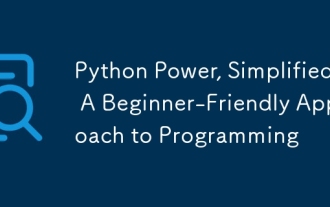 Python 的力量,简单:一种适合初学者的编程方法
Oct 11, 2024 pm 04:53 PM
Python 的力量,简单:一种适合初学者的编程方法
Oct 11, 2024 pm 04:53 PM
Python编程入门安装Python:从官方网站下载并安装。HelloWorld!:使用print("HelloWorld!")打印第一行代码。实战案例:计算圆面积:使用π(3.14159)和半径计算圆面积。变量和数据类型:使用变量存储数据,Python中的数据类型包括整数、浮点数、字符串和布尔值。表达式和赋值:使用操作符将变量、常量和函数连接起来,并使用赋值运算符(=)将值赋给变量。控制流:if-else语句:根据条件执行不同的代码块,确定奇






